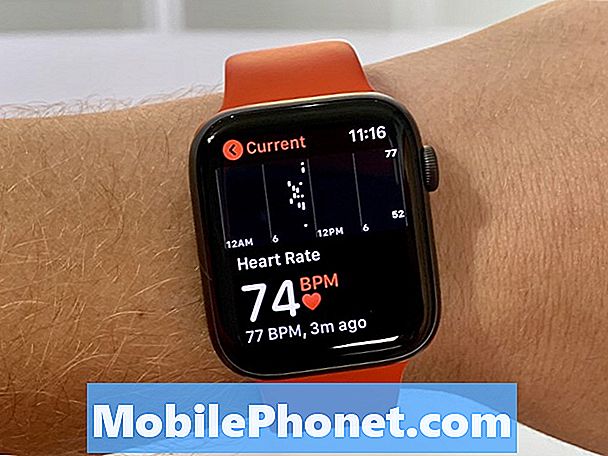Inhoud
We hebben verschillende klachten ontvangen van onze lezers dat hun #Samsung Galaxy Note 5 (# Note5) is vastgelopen of om de een of andere reden niet zal reageren. Hoewel we in het verleden al verschillende problemen hebben aangepakt, blijft het probleem zich herhalen en daarom kunnen we nooit stoppen met het aanpakken van een dergelijk probleem, omdat we ons verplicht voelen om onze lezers te ondersteunen die contact met ons hebben opgenomen om ondersteuning te vragen.
Problemen met uw niet-reagerende Galaxy Note 5 oplossen
Zoals ik al eerder zei, kan de reden waarom je Galaxy Note 5 niet reageert te wijten zijn aan een firmwareprobleem of een hardwareprobleem, maar als het aan het laatste te wijten is, kunnen we maar zo veel doen, vooral dat we niet doen ' Ik wil niet dat de garantie van het apparaat komt te vervallen. We moeten echter de andere mogelijkheid uitsluiten dat de reden waarom uw telefoon vastliep te wijten is aan een onvoorzien firmwareprobleem, vooral als er belangrijke firmware-gerelateerde updates waren die u onlangs hebt gedownload.Laten we natuurlijk eerst de mogelijkheid uitsluiten dat het een systeemgerelateerd probleem is en dat gezegd hebbende, hier is wat u moet doen:
Stap 1: Probeer de procedure voor gedwongen opnieuw opstarten uit te voeren op uw Note 5
Er is altijd een mogelijkheid dat de firmware is vastgelopen of het systeem is gecrasht vanwege onzichtbare oorzaken en wanneer dit gebeurt, is het meest voorkomende resultaat vastlopen of niet reageren. Dit moet het eerste zijn dat u moet uitsluiten, want als dit echt het geval is, hoeft u niet de moeite te nemen om de volgende procedures voor probleemoplossing uit te voeren. Dus hiervoor hoeft u alleen maar de toetsen Volume omlaag en Aan / uit tegelijkertijd 10 tot 15 seconden ingedrukt te houden. Op voorwaarde dat de telefoon nog voldoende batterij heeft om de componenten van stroom te voorzien en ervan uitgaande dat het probleem echt te wijten is aan het vastlopen van het systeem, moet de telefoon normaal opnieuw opstarten. Het komt overeen met de procedure voor het trekken van de batterij die u misschien al kent, maar aangezien de Note 5 geen verwijderbare batterij heeft, moet u een combinatie van knoppen ingedrukt houden om een gesimuleerde ontkoppeling van de batterij uit te voeren. Als de telefoon niet opnieuw opstart nadat u deze procedure heeft uitgevoerd, probeert u de volgende stap.
Stap 2: Probeer uw Note 5 op te laden om te zien of deze reageert
Een ander ding dat we moeten uitsluiten, is de mogelijkheid dat de batterij gewoon helemaal leeg is en dat er niet genoeg batterij over is om alle hardwarecomponenten van de telefoon van stroom te voorzien. Als het gebeurt, zal er zelfs geen flikkering op het scherm optreden als u de aan / uit-toets ingedrukt houdt. Maar afgezien daarvan moeten we ook kijken of de telefoon daadwerkelijk erkent dat hij is aangesloten op een oplader die stroom afgeeft. Als het daar niet op reageert, bestaat de kans dat de batterij al is beschadigd of dat er andere componenten aan de binnenkant zijn die om de een of andere reden ook zijn beschadigd.
Aan de andere kant, als de telefoon normaal oplaadt wanneer deze is aangesloten op een oplader, laat hem dan de batterij bijvullen tot hij 100% of zelfs 50% bereikt en probeer hem vervolgens weer in te schakelen. Als het daarna nog steeds niet reageert of niet wordt ingeschakeld, gaat u verder met de volgende stap. Als de telefoon echter niet oplaadt, probeer dan de volgende berichten te lezen, aangezien deze u kunnen helpen bij het oplossen van een oplaadprobleem:
- Samsung Galaxy Note 5 repareren die niet wordt opgeladen en andere stroomgerelateerde problemen
- Los problemen op met Samsung Galaxy Note 5 die niet opladen en langzaam opladen
- Samsung Galaxy Note 5 laadt geen probleem en andere gerelateerde problemen op
- Samsung Galaxy Note 5 gaat niet aan, laadt niet op Probleem en andere gerelateerde problemen
- Galaxy Note 5 laadt niet draadloos of draadloos op, andere problemen
Stap 3: Probeer uw Note 5 op te starten in de veilige modus
Ervan uitgaande dat uw Note 5 daadwerkelijk wordt opgeladen maar nog steeds vastloopt of niet wordt ingeschakeld wanneer u op de aan / uit-toets drukt, is het volgende dat u moet doen, het opstarten in de diagnostische status waarin alleen kernservices en vooraf geïnstalleerde apps worden uitgevoerd. Hiermee wordt de mogelijkheid uitgesloten dat een of meer van uw gedownloade apps het probleem hebben veroorzaakt. Zo start u uw telefoon op in de veilige modus:
- Houd de aan / uit-toets ingedrukt.
- Wanneer ‘Samsung Galaxy Note5’ verschijnt, laat u onmiddellijk de aan / uit-toets los en houdt u vervolgens de knop Volume omlaag ingedrukt.
- Blijf de knop Volume omlaag ingedrukt houden totdat de telefoon het opnieuw opstarten heeft voltooid.
- Laat de knop los wanneer u Veilige modus in de linker benedenhoek van het scherm ziet.
Als uw telefoon nu met succes is opgestart in deze modus, kunt u er al zeker van zijn dat de hardware in orde is en dat we mogelijk te maken hebben met een klein app-probleem. Dus het volgende dat u hoeft te doen, is de boosdoener vinden en deze verwijderen. Begin met zoeken vanaf uw meest recente installatie totdat u het probleem kunt vinden.
GERELATEERDE BERICHTEN
- Samsung Galaxy Note 5-scherm reageert niet Probleem en andere gerelateerde problemen
- Samsung Galaxy Note 5 repareren dat niet kan worden ingeschakeld [Handleiding voor probleemoplossing]
- Hoe een niet-reagerend scherm op de Samsung Galaxy Note 5 en andere weergavegerelateerde problemen te repareren
Dit is beslist een gemakkelijke taak, maar het kost veel tijd. U zou bijvoorbeeld de app verwijderen die u zojuist in de veilige modus hebt geïnstalleerd, nadat u deze hebt verwijderd, probeert u uw telefoon normaal op te starten om te zien of dit kan, maar als dit niet lukt, moet u uw telefoon opnieuw opstarten in de veilige modus en verwijder een andere app. U moet dit doen totdat uw apparaat met succes kan opstarten in de normale modus. Dit is hoe u de app op uw telefoon verwijdert:
- Tik in het startscherm op het pictogram Apps.
- Zoek en tik op de Play Store-app.
- Eenmaal in de Play Store kun je een app op categorie zoeken, of als je de naam van de app kent, typ je deze gewoon in het zoekveld.
- Zodra je de gewenste app hebt gevonden, tik je erop.
- Raak nu de knop Installeren en vervolgens Accepteren aan.
- Tik voor betaalde apps op de prijs en volg de instructies op het scherm.
- Afhankelijk van de grootte van de app en de snelheid van uw internetverbinding, kan het enkele tot enkele minuten duren voordat de app is gedownload en geïnstalleerd.
- De installatie wordt geautomatiseerd en u krijgt een melding zodra u klaar bent, waarna u de app kunt gebruiken.
Stap 4: Probeer uw telefoon op te starten in de herstelmodus
U kunt alleen zo ver komen als uw apparaat niet opstart in de veilige modus, zelfs niet als het wordt opgeladen, omdat de hardware uiteraard vrij goed werkt wanneer het met succes kan worden opgeladen. U moet dus proberen uw telefoon in een andere modus op te starten om te zien of dit kan, want als dat het geval is, is de kans groot dat u het probleem zelf kunt oplossen zonder hulp van buitenaf. Als de telefoon bijvoorbeeld met succes kan starten in de herstelmodus, kunt u proberen de cachepartitie te wissen. Hier is hoe…
- Schakel uw Galaxy Note 5 uit.
- Houd de volgende drie knoppen tegelijkertijd ingedrukt: toets volume omhoog, starttoets en aan / uit-toets.
- Laat de aan / uit-toets los wanneer de telefoon trilt, maar blijf de toets volume omhoog en de starttoets ingedrukt houden.
- Wanneer het scherm Android-systeemherstel verschijnt, laat u de toetsen Volume omhoog en Start los.
- Druk op de toets volume omlaag om ‘cachepartitie wissen’ te markeren.
- Druk op de aan / uit-toets om te selecteren.
- Wanneer het wissen van de cachepartitie is voltooid, wordt ‘Systeem nu opnieuw opstarten’ gemarkeerd.
- Druk op de aan / uit-toets om het apparaat opnieuw op te starten.
Als het probleem hierdoor niet wordt opgelost, maar de telefoon kan opstarten in de herstelmodus, probeer het dan te resetten. U moet echter weten dat al uw bestanden en gegevens worden verwijderd en dat er niets meer op de telefoon zit, behalve apps die er vooraf op zijn geïnstalleerd.
- Schakel uw Samsung Galaxy Note 5 uit.
- Houd de toetsen Volume omhoog, Home en Power tegelijkertijd ingedrukt.
- Wanneer het apparaat wordt ingeschakeld en het ‘Power on-logo’ weergeeft, laat u alle toetsen los en verschijnt het Android-pictogram op het scherm.
- Wacht tot het Android-herstelscherm na ongeveer 30 seconden verschijnt.
- Gebruik de toets Volume omlaag, markeer de optie, ‘gegevens wissen / fabrieksinstellingen herstellen’ en druk op de aan / uit-toets om deze te selecteren.
- Druk nogmaals op de knop Vol omlaag totdat de optie ‘Ja - verwijder alle gebruikersgegevens’ is gemarkeerd en druk vervolgens op de aan / uit-toets om deze te selecteren.
- Nadat de reset is voltooid, markeert u ‘Systeem nu opnieuw opstarten’ en drukt u op de aan / uit-toets om de telefoon opnieuw op te starten.
LEES OOK
- Fix Samsung Galaxy Note 5 dat vastzit aan het logo tijdens het opstarten en andere firmwareproblemen
- Galaxy Note 5 zit vast op Edge-netwerktype na Marshmallow-update, andere problemen
- Galaxy Note 5 zit vast in de opstartlus na het rooten, andere problemen
Stap 5: Stuur de telefoon op voor controle en / of reparatie
Mocht het probleem aanhouden, zelfs nadat u al deze dingen hebt gedaan, dan hebben we mogelijk een hardwareprobleem en zoals ik al eerder zei, kunnen we er niet veel aan doen, aangezien de garantie ongeldig wordt, zelfs als we er slechts één schroef uit verwijderen . Dus breng het naar een technicus en laat het controleren en / of repareren, want wat het oplossen van problemen betreft, heeft u uw steentje al gedaan.
Verbind je met ons
We staan altijd open voor uw problemen, vragen en suggesties, dus neem gerust contact met ons op door dit formulier in te vullen. Dit is een gratis service die we aanbieden en we brengen u er geen cent voor in rekening. Houd er echter rekening mee dat we elke dag honderden e-mails ontvangen en dat het voor ons onmogelijk is om op elk ervan te reageren. Maar wees gerust, we lezen elk bericht dat we ontvangen. Voor degenen die we hebben geholpen, verspreid het nieuws door onze berichten te delen met je vrienden, door simpelweg onze Facebook- en Google+ pagina leuk te vinden of ons te volgen op Twitter.